على الرغم من وجود طرق مختلفة لعمل جدول زمني في Adobe Express ، أعتقد أنه من الأفضل البدء بالصيغة الأسهل. باستخدام التقويم ، يمكنك جدولة منشوراتك وكذلك المهام الأخرى بسهولة. في الواقع ، حتى المبتدئين يمكنهم فهم ما يجب عليهم فعله.
يفتح Adobe Express وحدد "جدول "رمز في القائمة الرئيسية على اليسار. انقر فوق الرمز وافتح علامة تبويب التقويم. حدد تاريخًا من التقويم وسيظهر هناك محرر الرسائل. يمكنك إنشاء رسالة جديدة بالنقر فوق"اضف جديد "في شريط علامات التبويب على اليسار.
يمكنك أيضًا جدولة المنشورات في تطبيق الويب Adobe Express. هذه الطريقة أيضًا بديهية للغاية وستُرضي بالتأكيد المستخدمين الذين لا يحبون العمل مع التقويم.
يطلق كرييتف كلاود إكسبريس، اذهب إلى "المشاريع "وحدد"شارك "في محرر التصميم. ستجد هناك"جدول علامة التبويب مع تصميمك محمّل مسبقًا في المحرر. وبوجودك في هذه النافذة ، يمكنك بسهولة نشر مشاريعك على الشبكات الاجتماعية.
طريقة أخرى فعالة لجدولة المنشورات في هذا برنامج Adobe يقوم بإنشاء منشور جديد في التقويم. قبل نشر المحتوى ، يمكن للمستخدمين استخدام معاينة المنشور المجدولة لفهم ما سيراه المشتركون.
من الضروري اختيار تاريخ ووقت للنشر. إذا لم تدخل تفاصيل الوقت واليوم ، فستتم إضافة منشورك إلى "المشاركات غير المجدولة "على الجانب الأيسر من التقويم الخاص بك. هذه المنطقة مفيدة للمحتوى إذا كنت لا تعرف متى تريد مشاركته.
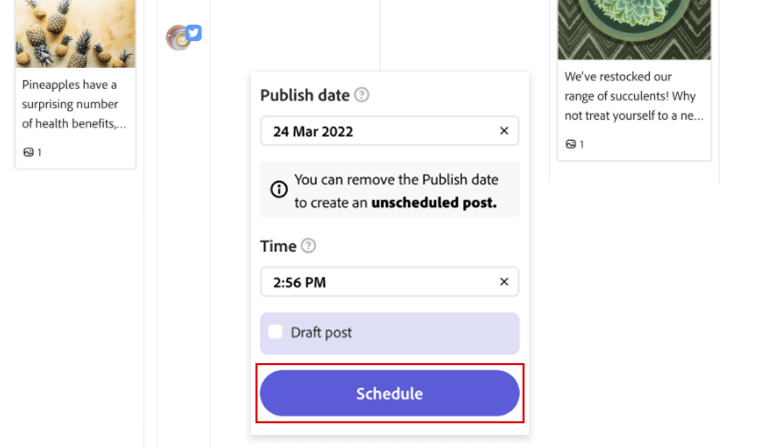
أيضًا ، عند إجراء جدول زمني في Adobe Express ، يمكنك بسهولة مشاركة المنشور على الفور. عند المعاينة ، في الجزء السفلي من المنشور ، ستجد "شارك "، بالنقر فوق الزر ، سيتم نشر المعلومات على الفور.
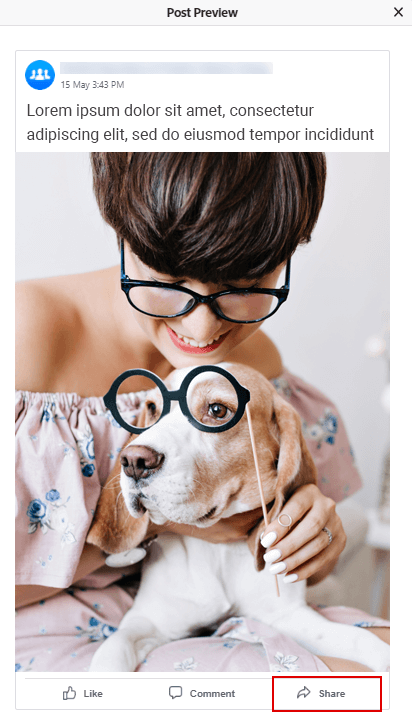
لجعل مشاركاتك ملفتة للانتباه ، يمكنك تعديل الصور التي ستشاركها والتفكير في النقوش الجذابة وتجربة الخطوط والأيقونات. إذا كنت جديدًا على البرنامج ، فمن المنطقي مشاهدة البرامج التعليمية. على سبيل المثال ، يمكنك معرفة كيفية إضافة الخطوط بتنسيق Adobe Expressو اكثر.
ستجعل طريقة جدولة المنشورات على الشبكات الاجتماعية من السهل تنظيم جميع منشوراتك ، بالإضافة إلى تبسيط عملية التدوين. بالإضافة إلى ذلك ، باستخدام أسلوب السحب والإفلات ، يمكنك بسهولة نقل جميع محتويات التقويم. بالنقر على خيار "المزيد" بجوار كل رسالة ، يمكنك حذف أو الرجوع إلى القسم غير المجدول أو تكرار الرسالة لنشرها مرة أخرى.
نعم ، يتوفر Adobe CC Express للتنزيل المجاني. توجه إلى متجر تطبيقات Apple أو Google Play أو متجر Windows لتنزيله. يمكنك أيضًا تثبيت البرنامج على سطح مكتب Windows ، وكمبيوتر Apple ، وأجهزة Apple أو Android.
تعد Creative Cloud All Apps في الواقع مجموعة من أكثر من 20 تطبيقًا وخدمة تم تطويرها وإصدارها بواسطة الشركة. Adobe CC Express ينتمي إلى هذه الحزمة.
باستخدام البرنامج ، يمكنك إنشاء رسومات الوسائط الاجتماعية والنشرات والشعارات والملصقات والإعلانات واللافتات وبطاقات العمل والمزيد. تتم مزامنة جميع المشاريع عبر الويب وتطبيقات الأجهزة المحمولة ، حتى تتمكن من العمل في أي مكان.
يوفر Creative Cloud Express الوصول إلى Creative Cloud Libraries ، ويمنح المستخدمين 100 جيجا بايت من التخزين عبر الإنترنت ، والوصول إلى جميع القوالب المتميزة ، والصور المخزنة (160 مليون) ، والخطوط وأدوات العلامات التجارية.
لدعوة الأشخاص إلى مشروعك ، انقر على النقاط الثلاث في الزاوية اليمنى العليا من بطاقة المشروع. أدخل عناوين البريد الإلكتروني للمتعاونين لديك وحدد " يدعو ". سيتلقى الأشخاص بريدًا إلكترونيًا أو إشعارًا داخل التطبيق يدعوه إلى تحرير مستند.